Se sei qui è perché sai cosa sono i podcast e quindi sai che realizzarne uno potrebbe farti raggiungere molto pubblico. Ma hai capito come creare un podcast? E sai come pubblicarlo online?
In questa guida, andiamo a vedere come caricare podcast su Spotify attraverso modalità che per utenti alle prime armi potrebbero non essere semplicissimi.
Caricare podcast su Spotify, infatti, non è semplice perché non è possibile caricare direttamente i file audio sulla piattaforma, ma è possibile pubblicarvi solo il feed RSS. Quest’ultimo, in poche parole, è il database che contiene tutte le informazioni legate proprio ai file audio.
Ma allora perché proprio Spotify? Consigliamo maggiormente Spotify perché di fatto, in Italia è la prima fonte d’ascolto di podcast e, negli ultimi anni, il noto servizio di streaming musicale ha investito centinaia di milioni di dollari nel podcasting, investendone ancora oggi.

Prima di iniziare
Per imparare come caricare podcast su Spotify è quindi necessario capire come creare un feed RSS:
- Manualmente, attraverso programmi appositi e l’utilizzo della piattaforma Spotify for Podcasters. Questa soluzione è la preferita da chi possiede già un sito web dove poter caricare direttamente i podcast.
- Automaticamente, facendo affidamento su servizi per la creazione di podcast che permettono anche di distribuirli in maniera automatica su Spotify. Se si vogliono fare le cose con semplicità, questa è la soluzione migliore.
In tutto ciò, sappi che condividere automaticamente podcast su Spotify con alcune piattaforme è totalmente gratuito, ma altre potrebbero necessitare l’attivazione di abbonamenti.
Caricare podcast su Spotify automaticamente
Come detto, per caricare podcast su Spotify automaticamente il modo più semplice è quello di sfruttare piattaforme che ne permettono innanzitutto la creazione.
Podomatic
Uno dei servizi consigliati per la gestione e l’ascolto di podcast è Podomatic, una piattaforma che consente anche di effettuare eventi live.

Podomatic offre 500 MB di spazio d’archiviazione, 15 GB di traffico mensile e statistiche base per i podcast, il tutto compreso nel piano gratuito. Se non fosse sufficiente sono comunque presenti anche piani “Pro” con pagamenti mensili o annuali.
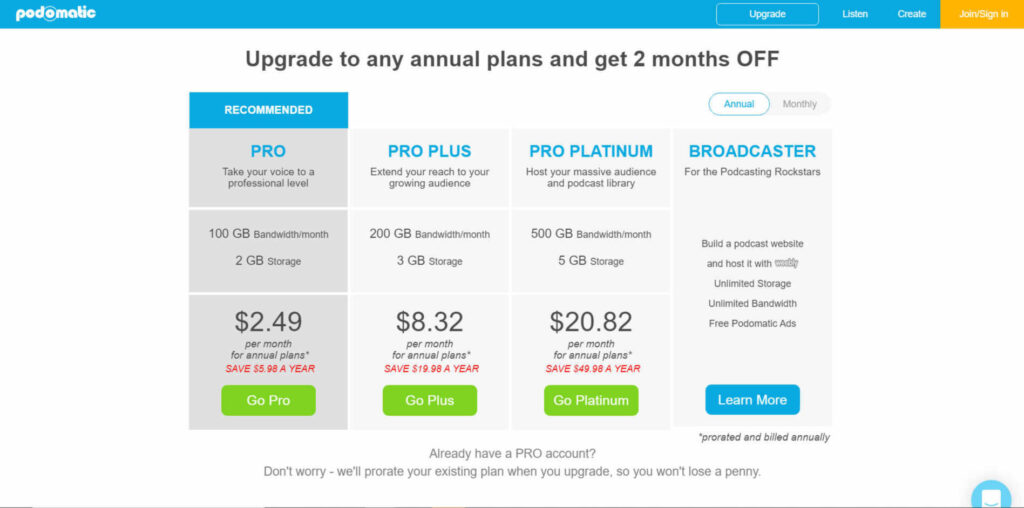
Innanzitutto è bene accedere alla piattaforma cliccando sui pulsanti in alto a destra o, nel caso non si possegga già un account, crearne uno.
Per creare un nuovo account vai su Join Us e continua con Facebook/Google, oppure clicca Sign up with email ed inserisci i tuoi dati negli appositi box.
Prosegui con il tasto Next per associare al tuo account una password, spunta la voce Non sono un robot e poi cliccando il tasto Done completa la registrazione.
Pubblica il primo podcast
Una volta effettuato l’accesso, dal menu principale del tuo account premi Create, poi Add files e seleziona così i file audio che vuoi caricare. Successivamente non resterà che cliccare Start upload e attendere il completamento del caricamento.
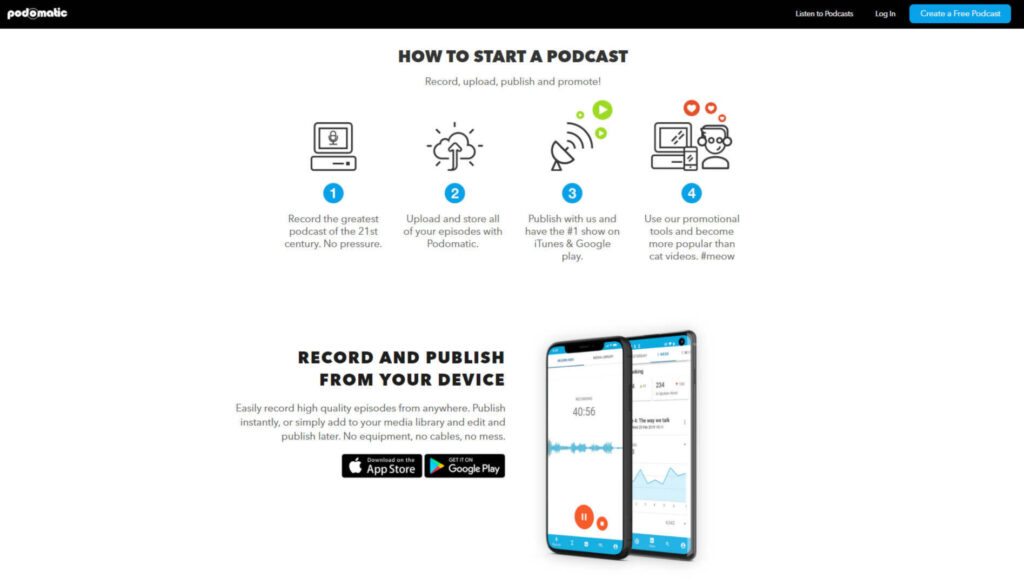
Dai un titolo al tuo Podcast e descrivilo brevemente all’interno dei box dedicati nella sezione Enter a title and description. Carica poi un’immagine di copertina cliccando Scegli file ed infine indica la tipologia a cui apparterrà il tuo Podcast scegliendo tra Talk e Music. Per condividere finalmente su Padomatic il podcast, premi Publish this episode ed infine No thanks, just publish.
Ora, per caricare il podcast su Spotify, manca solo un’ultima cosa.
Clicca Create, poi Manage e procedi in Settings per aprire una nuova finestra dove dovrai selezionare Directories. Qui individua l’opzione Spotify e clicca sul pulsante Submit to Spotify. A questo punto non ti resterà che controllare un’ultima volta che i dati inseriti siano corretti ed inviare il podcast cliccando Submit podcast.
Il podcast sarà così inviato a valutazione dallo staff di Spotify che, se non troverà alcuna violazione alle linee guida della piattaforma, procederà finalmente con la pubblicazione in modo del tutto automatico.
Spreaker
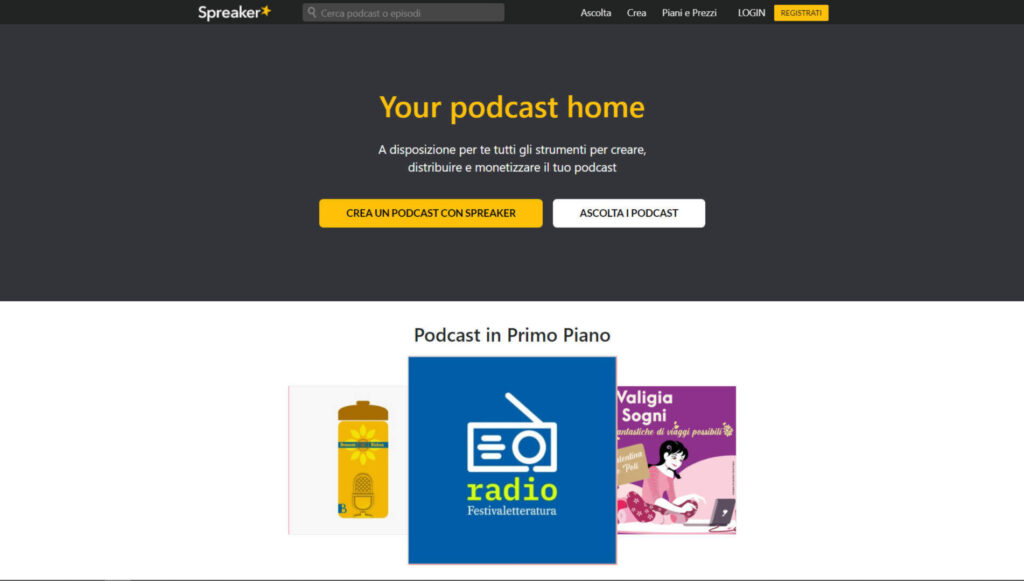
Spreaker è un’altra piattaforma, principalmente gratuita, che permette di pubblicare online i propri podcast.
Nella versione gratuita, però, Spreaker ha diverse limitazioni, come l’impossibilità di monetizzare e soprattutto il fatto di non integrarsi con app esterne. Dunque è obbligatorio scegliere uno dei piani a pagamento se si vogliono condividere, anche in maniera automatica, i podcast su Spotify (e sugli altri servizi di streaming audio).
I piani Professional di Spreaker
- Il piano On-Air Talent è quello più economico che permette la monetizzazione dei podcast e soprattutto di pubblicare manualmente su Spotify grazie alla personalizzazione dei feed RSS. Inoltre, aumentano la durata massima per i podcast in diretta ed il limite di ore d’archiviazione, rispettivamente a 45 minuti e a 100 ore.
Prezzo: 6€/mese pagati annualmente o 7€/mese pagati mensilmente. - Il piano Broadcaster è il piano più venduto perché oltre ad avere i vantaggi del On-Air Talent, aumenta ulteriormente le ore d’archiviazione (500 ore), porta a 3 ore la durata massima dei podcast in diretta e sblocca le statistiche avanzate.
Prezzo: 18€/mese pagati annualmente o 20€/mese pagati mensilmente. - Il piano Anchorman è il più costoso perché offre i vantaggi degli altri e li completa. I podcast in diretta possono durare fino a 5 ore e lo spazio d’archiviazione arriva a 1500 ore.
Prezzo: 45€/mese pagati annualmente o 50€/mese pagati mensilmente.

Se hai trovato un piano di tuo interesse ed hai quindi deciso che questa è la piattaforma che fa al caso tuo, procedi con la registrazione attraverso l’homepage di Spreaker. Qui, clicca su Registrati in alto a destra, riempi gli appositi campi con i tuoi dati e completa con il pulsante Registrati dopo aver accettato le condizioni di servizio.
Verifica il tuo indirizzo email per concludere la registrazione e successivamente dalla pagina Piani e Prezzi clicca sul tasto Passa a pro sotto al piano che vuoi attivare. Con la fatturazione annuale riceverai uno sconto sul prezzo totale, ma è possibile anche attivare la fatturazione mensile e comunque pagare sia con carta di credito che con PayPal.
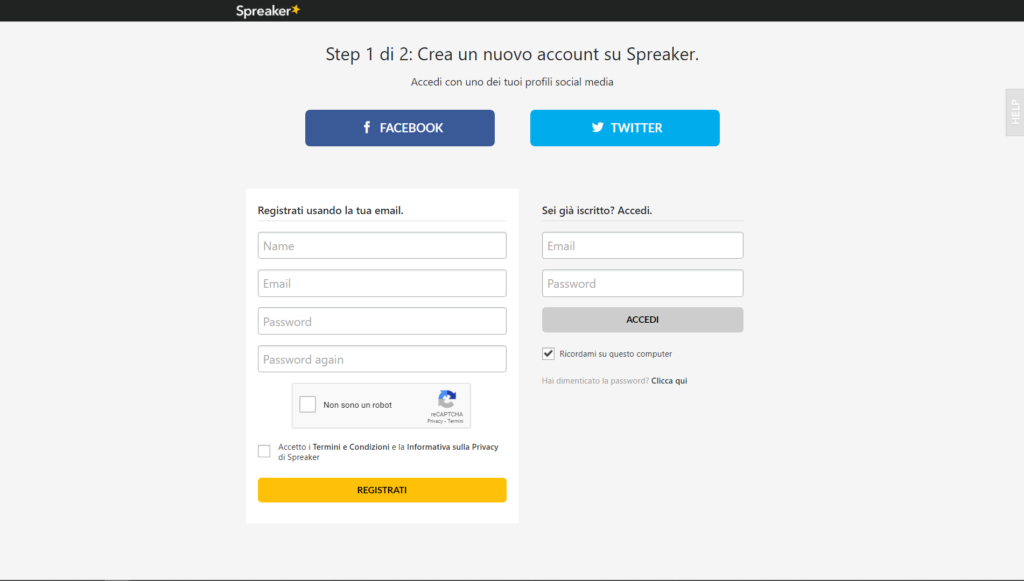
Crea il tuo show
Una volta completata la registrazione dovrai creare il tuo show.
Inizia dal Pannello di controllo (clicca sull’immagine in alto a destra), procedi nella sezione Crea un nuovo show ed inserisci tutti i dati richiesti, oltre ad una breve descrizione del contenuto che vorrai portare.
Carica un’immagine di copertina e concludi cliccando Crea.
A questo punto, nella finestra appena aperta, puoi scegliere i file del podcast che vuoi caricare premendo Carica episodi.
Quando il caricamento dei file sarà completato potrai modificare le informazioni del podcast facendo clic sull’icona della matita, potrai impostare la Visibilità su Pubblica e associare anche un’immagine al podcast. Per concludere la pubblicazione del podcast su Spreaker, clicca Pubblica adesso e conferma con Sì, pubblica. Ora nella barra a destra premi Distribuzione, seleziona l’icona di Spotify ed Invia.
Finalmente il podcast è stato condiviso e (se hai fatto tutto bene) nel giro di qualche ora verrà approvato dallo staff di Spotify che quindi lo renderà disponibile automaticamente sulla nota piattaforma di streaming.
Caricare podcast su Spotify manualmente
Fondamentalmente, per caricare podcast su Spotify in maniera manuale bisogna creare un feed RSS (o personalizzarne uno creato tramite piattaforma dedicata), sfruttando Spotify for Podcasters.

Innanzitutto crea un account su Spotify. Compila con i tuoi dati il modulo di registrazione, verifica la tua identità, accetta le condizioni di servizio e clicca su Iscriviti. Se invece sei già in possesso di un account, ti basterà effettuare il Login dalla homepage di Spotify for Podcasters.
Una volta associato l’account Spotify alla piattaforma, clicca su Get Started in alto a destra e nell’unico box che comparirà (Link to RSS feed), inserisci il link RSS del tuo podcast, poi procedi con Next. In questa nuova pagina premi Send code ed accedi alla casella di posta che hai associato al podcast per visualizzare il codice di 8 cifre che ti è stato inviato dalla piattaforma. Il codice ha validità di un’ora e va inserito nel box Verification code.

Continuando ancora con Next, ti troverai nella schermata Tell us more about your podcast a dover selezionare il paese e la lingua del podcast, poi dovrai specificare la piattaforma con cui hai caricato il podcast (Podomatic, Spreaker, Anchor, ecc.) dal menu Select hosting provider.
Tramite l’altro menu a tendina (Select category), seleziona la categoria del tuo podcast, poi continua con Next e controlla che i dati a schermo siano giusti.
Per concludere, invia il podcast cliccando il tasto Submit.
Se l’invio avverrà correttamente vedrai apparire il messaggio Nice! We got your podcast, e nel giro di qualche ora (massimo qualche giorno) il podcast sarà finalmente disponibile su Spotify.
Dubbi o problemi? Ti aiutiamo noi
Se vuoi rimanere sempre aggiornato, iscriviti al nostro canale Telegram e seguici su Instagram. Se vuoi ricevere supporto per qualsiasi dubbio o problema, iscriviti alla nostra community Facebook. Non dimenticarti che abbiamo creato anche un motore di ricerca offerte pieno di coupon esclusivi e le migliori promozioni dal web!










